iPhone과 컴퓨터 간에 메모를 자동 또는 수동으로 쉽게 동기화
iPhone 메모가 Mac에 표시되지 않아 아이디어를 놓치는 것은 실망스러울 수 있습니다. 특히 직장이나 학교에서 여러 기기를 번갈아 사용하는 경우 더욱 그렇습니다. 학습 iPhone에서 Mac으로 메모를 동기화하는 방법 어디에서 편집하든 모든 내용을 최신 상태로 유지하고 접근하기 쉽게 유지합니다. 이 가이드에서는 노트를 항상 연결 상태로 유지하기 위한 자동 동기화, 수동 전송 옵션, 문제 해결 팁을 다룹니다.

1부. 자동 동기화
케이블 연결이나 수동 메모 전송에 신경 쓸 필요가 없도록 메모를 자동으로 동기화하도록 설정하면 됩니다. iPhone에서 편집한 내용은 Mac이나 Windows 컴퓨터에 몇 초 만에 표시됩니다. iCloud나 다른 이메일 계정을 사용하여 동기화하는 방법을 소개합니다.
1. iCloud 사용(공식 Apple 방식)
열려 있는 설정 당신의 아이폰에.
상단에서 Apple ID 이름을 선택하고 선택하세요 아이클라우드.
아래로 스크롤하여 탭하세요 노트. 켜기 이 iPhone 동기화.
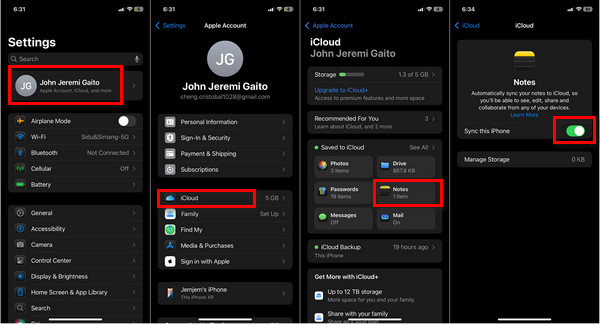
메모 앱을 열고 메모가 iCloud에 저장되어 있는지 확인하세요(내 iPhone이 아닌). iCloud에 저장되어 있지 않으면 폴더 버튼 > 을 탭하여 메모를 이동할 수 있습니다. 이동 노트 > iCloud 메모.
Mac에서 환경 설정 > 애플 아이디 > 아이클라우드 그리고 토글 참고 사항 켜짐.
- Windows PC가 있다면 Microsoft Store에서 Windows용 iCloud를 다운로드하세요.
- Apple ID로 로그인하고 iCloud 설정 패널에서 메모를 켭니다.
동기화된 메모를 보고 편집하려면 Mac에서 메모를 열거나 컴퓨터 브라우저에서 iCloud.com/notes를 방문하세요.
2. 다른 이메일 계정 사용(예: Gmail, Outlook)
iCloud에만 의존하고 싶지 않다면 이메일 계정을 통해서도 메모를 동기화할 수 있습니다.
iPhone에서 탭하세요 설정, 그 다음에 노트, 수도꼭지 계정.
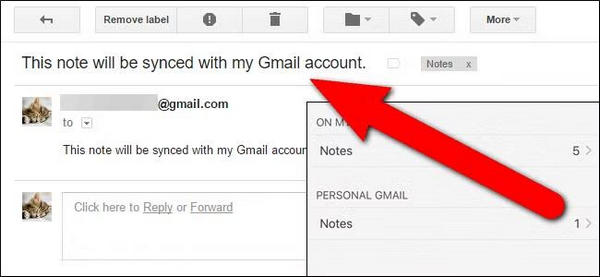
수도꼭지 계정 추가을 클릭한 다음, Google, Outlook 또는 Yahoo 중 하나의 이메일 제공자를 선택하세요.
이메일에 로그인한 다음 계정 동기화 옵션에서 메모가 켜져 있는지 확인하세요.
열기 노트 앱을 탭하세요 폴더, 동기화한 계정에 따라 Gmail 메모 폴더나 Outlook 메모 폴더가 표시됩니다.
컴퓨터에서 동일한 이메일 계정에 로그인하세요.
- Gmail을 사용하는 경우 mail.google.com으로 이동하면 사이드바에 메모 라벨이 표시됩니다.
- Outlook을 사용하는 경우 Outlook.com이나 Outlook 앱으로 가서 메모 섹션으로 이동할 수 있습니다.
2부. 수동 전송 및 백업 방법
Notes 로컬 백업을 원하고 직접 관리하고 싶다면 Notes를 수동으로 전송하고 내보낼 수 있습니다. 기기를 바꾸거나, 오프라인 복사본을 만들거나, 컴퓨터에서 파일을 정리할 때 유용한 방법입니다.
1. imyPass iPhone 전송(대량 전송용)
imyPass 아이폰 전송 iPhone, iPad, iPod, 컴퓨터 간의 메모, 사진, 음악 등의 iPhone 데이터 전송, 동기화 및 관리 도구입니다. iTunes의 대안으로, 빠르고, 손실 없이, 안전하고, 유연한 iPhone 데이터 전송을 제공합니다. iOS 데이터를 완벽하게 제어할 수 있습니다.
도구를 설치하고 iPhone을 연결하세요
imyPass 공식 사이트를 방문하여 다운로드하고 설치하세요. imyPass 아이폰 전송 Windows PC 또는 Mac에서 앱을 설치하세요. 설치 후 앱을 실행하고 USB 케이블을 사용하여 iPhone 또는 iPad를 컴퓨터에 연결하세요. 소프트웨어가 기기를 인식하고 사용할 준비가 됩니다.

에스메모 선택
왼쪽 패널에서 다음을 클릭하세요. 기타, 그런 다음 선택하세요 노트 옵션. 메모 목록이 표시되며, 메모를 미리 보고 일부 메모를 개별적으로 선택하거나 전체 메모를 선택하여 전체 백업할 수 있습니다.
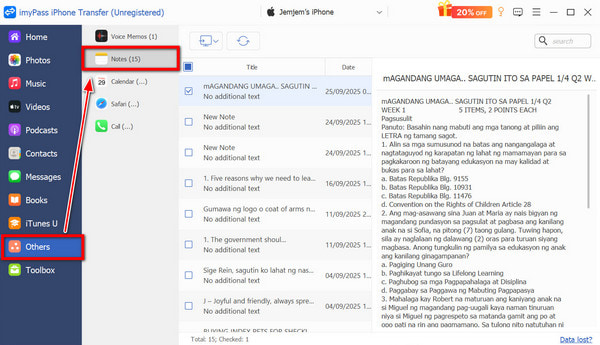
메모 백업 또는 내보내기
메모를 체계적으로 관리할 수 있도록 imyPass iPhone Transfer는 다음 옵션을 제공합니다. PC로 내보내기옵션 중 하나를 선택하면 메모가 백업되어 컴퓨터에 저장됩니다.
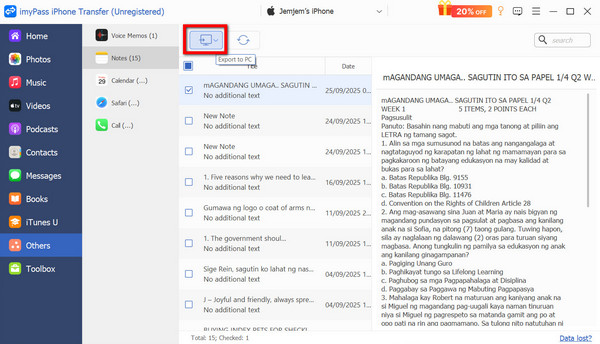
데이터 동기화 및 관리
메모 외에도 사진, 메시지, 비디오, 음악, 캘린더, 통화 기록, Safari 북마크, 연락처 목록의 전송을 관리할 수 있습니다. 이 소프트웨어는 앨범 생성, 연락처 정보 편집, 중복 파일 제거, HEIC 파일을 JPG 또는 PNG로 변환하는 기능도 제공합니다.
보너스 팁:
imyPass iPhone Transfer는 또한 동기화를 지원합니다. 아이튠즈 iTunes를 직접 열지 않고도 iTunes 라이브러리를 다시 빌드하거나 관리할 수 있습니다.
2. 노트를 PDF 또는 텍스트 파일로 내보내기
백업이나 공유를 위해 노트를 수동으로 읽을 수 있는 형식으로 내보낼 수도 있습니다.
iPhone에서 메모 앱을 열고 내보내려는 메모를 클릭합니다.
선택 공유하다 버튼(위쪽을 가리키는 화살표가 있는 사각형). 다음 옵션을 사용할 수 있습니다.
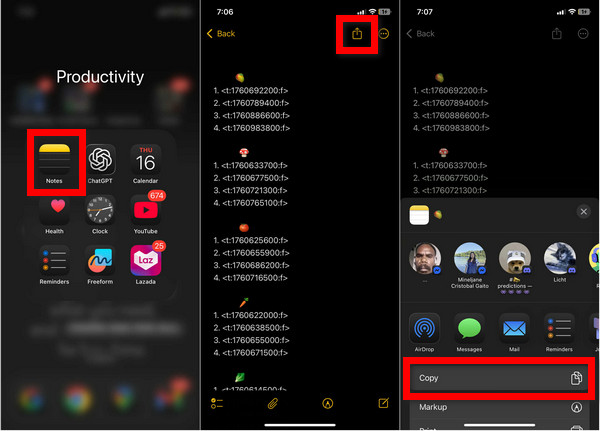
- 보내기를 선택하세요 복사 > 파일에 저장그러면 텍스트 기반 파일이 생성됩니다.
- 선택하다 인쇄 > 미리보기를 핀치하여 공유 > 파일에 저장 PDF 파일로 저장합니다.
파일 앱에는 내보낸 메모가 저장되어 있으므로 AirDrop 옵션, Finder 또는 파일 탐색기를 통해 해당 메모를 열어 컴퓨터에 업로드하거나 다운로드할 수 있습니다.
3부. iPhone과 Mac 간에 메모가 동기화되지 않음
때때로 iPhone에서 Mac으로 Notes가 제대로 동기화되지 않는 경우가 있는데, 이는 클라우드나 연결 문제 때문일 수 있습니다. 아래 팁은 이 문제를 효율적으로 해결하기 위해 고안되었습니다.
1. iCloud 동기화가 활성화되어 있는지 확인하세요
두 기기 모두에서 iCloud에 대한 메모가 켜져 있는지 확인하세요.
- iPhone의 경우 확인하세요 설정 > [당신의 이름] > 아이클라우드 > iCloud를 사용하는 앱 > 모두 표시 > 노트.
- Mac의 경우 열기 환경 설정 > [당신의 이름] > 아이클라우드 그리고 메모를 켜세요.
iCloud 폴더에 저장된 메모만 동기화할 수 있습니다. 내 iPhone 또는 내 Mac에 저장된 메모는 각 기기에 로컬로 유지됩니다. iCloud와의 동기화가 일시 중지되었습니다 또는 비활성화된 경우, 연결이 복구될 때까지 이러한 메모는 모든 기기에서 업데이트되지 않습니다.
2. 동일한 Apple ID 사용
두 기기가 iCloud 정보를 공유하려면 두 기기 모두 iCloud에서 사용하는 동일한 Apple ID를 사용해야 합니다. iPhone 설정의 프로필 이름과 Mac 설정의 시스템 설정에서 확인할 수 있습니다.
3. 인터넷 연결 및 iCloud 저장 공간 확인
동기화를 위해서는 인터넷 연결이 양호하고 안정적이어야 합니다. 두 기기가 Wi-Fi 또는 셀룰러 데이터에 연결되어 있는지 확인해야 합니다. Wi-Fi에 연결되어 있으면 iPhone에서 동기화를 진행해야 합니다. Wi-Fi가 연결되어 있고 셀룰러 데이터가 켜져 있으면 셀룰러 데이터를 사용해야 합니다.
4. 동기화 설정 새로 고침
또 다른 방법은 두 기기 모두에서 메모 동기화를 끄는 것입니다. 잠시 기다린 후 다시 활성화하세요. 이 앱은 iCloud를 다시 연결하고 동기화를 복원하는 경우가 많습니다.
5. 장치 다시 시작
iPhone과 Mac을 모두 재시작해야 합니다. 이렇게 하면 동기화 프로세스를 지연시킬 수 있는 임시 캐시를 지우는 데 도움이 됩니다. 경우에 따라 iCloud로 잠긴 iPhone 올바른 Apple ID로 잠금 해제하고 로그인할 때까지 동기화가 제대로 이루어지지 않을 수도 있습니다.
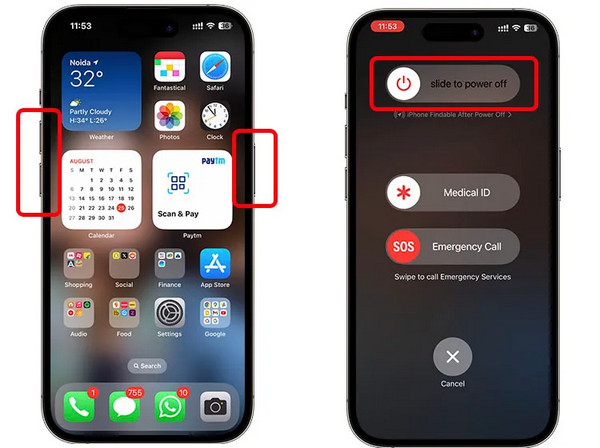
6. iOS 및 macOS 업데이트
오래된 기술로 인해 호환성 문제가 발생할 수 있습니다. 이를 방지하려면 iPhone과 Mac에 최신 iOS 및 macOS 업데이트가 설치되어 있는지 확인하세요. 이렇게 하면 동기화 시 발생하는 문제가 해결됩니다.
결론
당신이 직면 할 때 iPhone과 Mac 간에 메모가 동기화되지 않음, 대개 사소한 설정이나 연결 문제로 인해 발생합니다. 적절한 설정과 도구를 사용하면 모든 메모를 일관되고 쉽게 접근할 수 있도록 유지할 수 있습니다. iCloud, 이메일 또는 수동 전송을 통해 아이디어가 항상 동기화됩니다.
핫 솔루션
-
데이터 전송
-
데이터 복구
-
iOS 잠금 해제
-
iOS 팁

